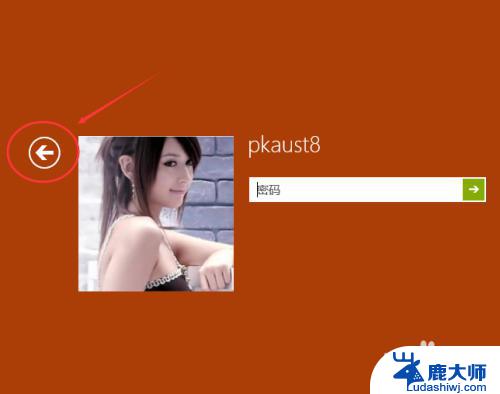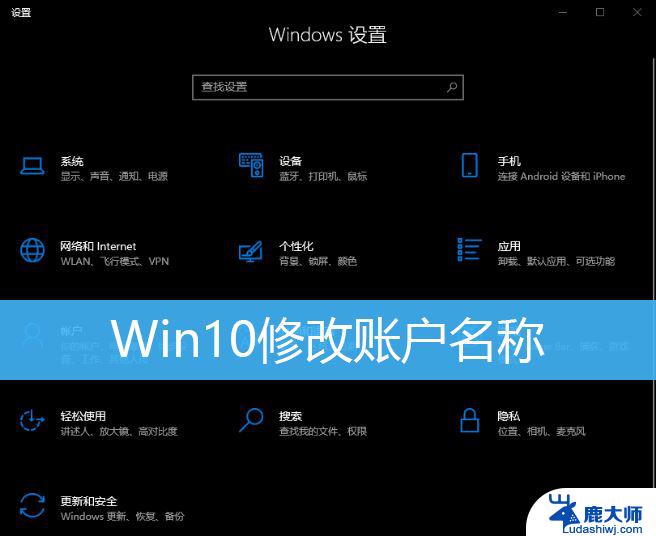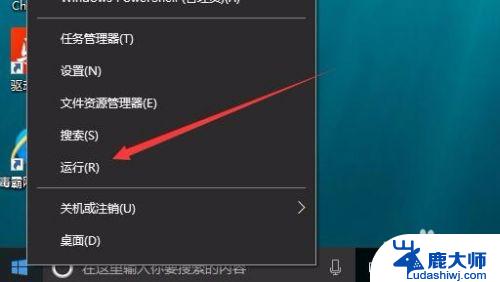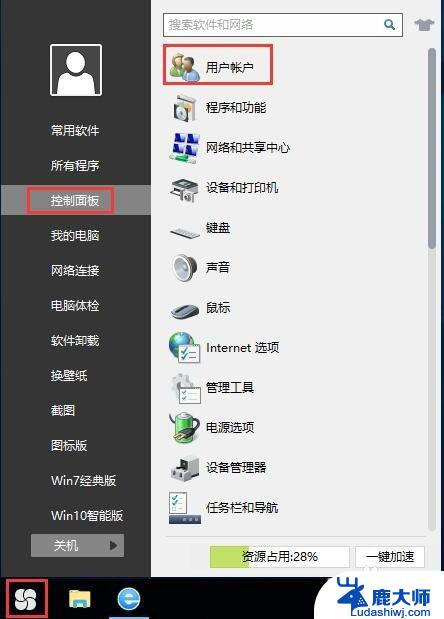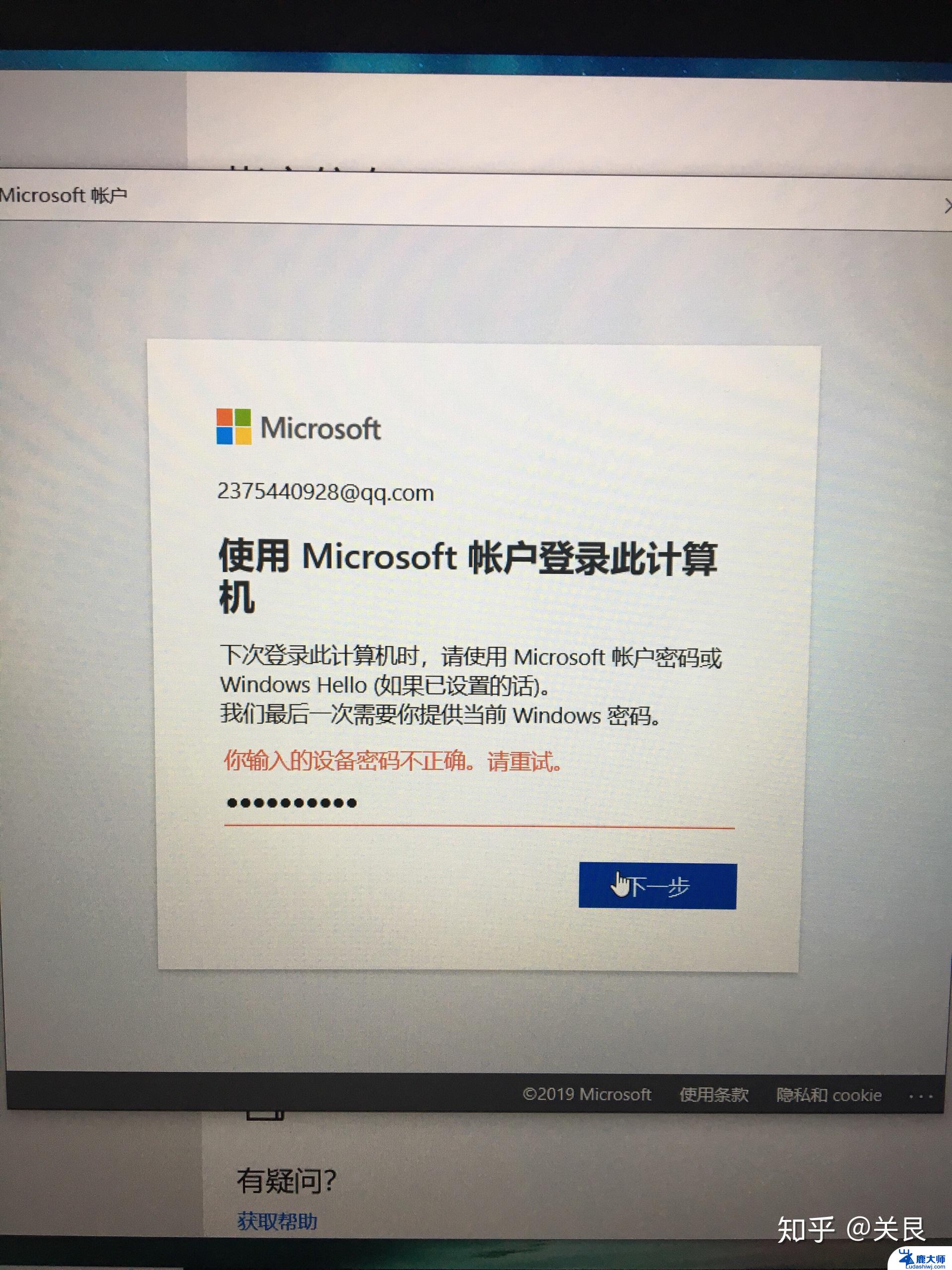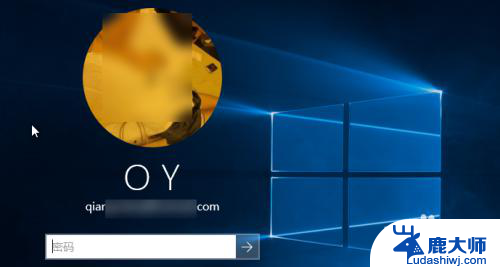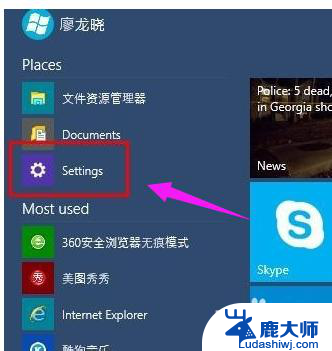win10如何在登录界面切换用户 Win10如何切换登录用户
更新时间:2023-12-10 16:48:45作者:xtliu
在现代社会中计算机已经成为人们生活中不可或缺的一部分,而操作系统作为计算机的核心,更是影响着我们的使用体验。近年来Win10作为微软最新一代的操作系统,受到了广大用户的热烈欢迎。Win10不仅在功能上有了很大的提升,而且在界面设计方面也进行了全新的改变。在Win10的登录界面中,切换用户是我们常常需要用到的功能之一。Win10如何在登录界面切换用户呢?本文将为您详细介绍Win10切换登录用户的方法。
方法如下:
1.Win10系统开机后,点击用户登录界面向左的箭头。如下图所示。
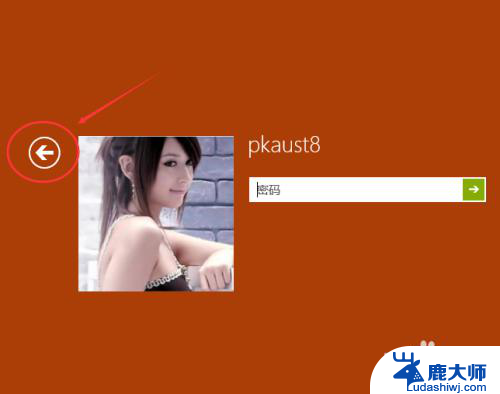
2.点击后,切换到用户界面。这里就可以切换登录用户了。如下图所示。
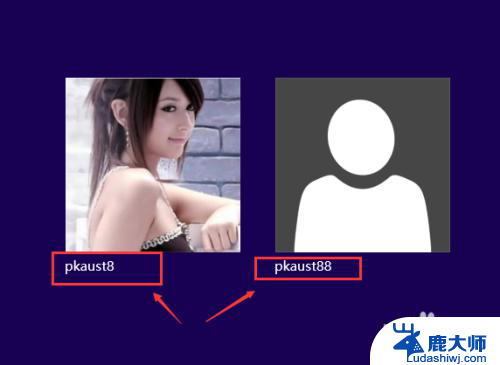
以上就是Win10如何在登录界面切换用户的全部内容,如果你遇到了这种情况,你可以按照以上步骤来解决,非常简单快速,一步到位。